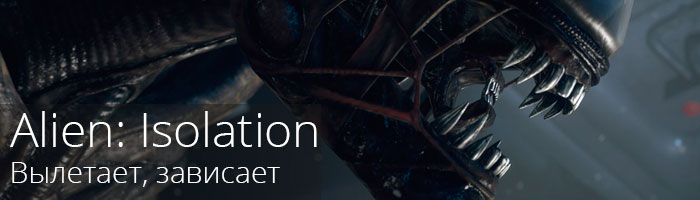Перейти к содержимому
Заметил что при выполнении процесса сохранения игры Alien: Isolation может возникнуть ошибка с следующим текстом:
Ошибка при сохранении
Произошла ошибка при обращении к буферу игры на жестком диске. Вы вернетесь в главное меню.
Так вот решается она просто, необходимо запускать игру от имени Администратора, для этого по ярлыку игры нажимаем правой кнопкой мышки и выбираем «Запуск от имени администратора«.
Чтобы постоянно так не нажимать, можно нажать правой клавишей мыши по ярлыку, выбрать «Свойства«, в открывшемся окне открыть вкладку «Совместимость» и поставить галочку напротив «Выполнять эту программу от имени администратора«, нажать «ОК«.
Все, ошибки не должно быть.
Alien Isolation — знаменитая компьютерная игра, которая вышла в 2014 году. Она рассказывает историю Эмберлинга, дочери Эллен Рипли, которая пытается выжить на космической станции Севастополь после нападения пришельцев.
Однако при запуске игры может возникнуть ошибка, связанная с обращением к буферу на жестком диске. Эта проблема не позволяет запустить игру и получить удовольствие от игрового процесса.
В этой статье мы рассмотрим несколько способов, как исправить ошибку при обращении к буферу игры на жестком диске Alien Isolation и наслаждаться игрой без каких-либо проблем.
Содержание
- Что такое ошибка при обращении к буферу игры на жестком диске
- Причины возникновения ошибки «Ошибка при обращении к буферу игры на жестком диске» в Alien Isolation
- Проблемы с жестким диском
- Проблемы с программным обеспечением
- Как исправить ошибку при обращении к буферу игры на жестком диске: метод 1
- Как исправить ошибку при обращении к буферу игры на жестком диске: метод 2
- Как исправить ошибку при обращении к буферу игры на жестком диске: метод 3
- Как предотвратить ошибку в будущем
- Вопрос-ответ
- Как исправить ошибку при обращении к буферу игры?
- Почему возникает ошибка при обращении к буферу игры?
- Как проверить целостность файлов игры через Steam?
- Может ли конфликт с другими программами или устройствами вызывать ошибку при обращении к буферу игры?
- Может ли низкая производительность компьютера вызывать ошибку при обращении к буферу игры?
- Как переустановить игру для исправления ошибки при обращении к буферу?
Что такое ошибка при обращении к буферу игры на жестком диске
Ошибка при обращении к буферу игры на жестком диске происходит, когда игра пытается обратиться к данным на жестком диске для загрузки или сохранения информации, но система не может получить доступ к этим данным.
Причины этой ошибки могут быть различными, включая поврежденные файлы на жестком диске, неправильные настройки файловой системы или драйверов диска. Ошибка при обращении к буферу игры может привести к зависанию игры, прерыванию загрузки или потере сохраненных данных.
Чтобы исправить ошибку, можно попытаться перезапустить игру и проверить, является ли проблема временной. Если проблема повторяется, стоит проверить целостность файлов игры в Steam или с помощью другой программы. Также можно попробовать обновить драйверы для жесткого диска или настроить файловую систему.
В целом, ошибка при обращении к буферу игры на жестком диске может быть разнообразной и требует внимательного анализа, чтобы установить причину и исправить проблему.
Причины возникновения ошибки «Ошибка при обращении к буферу игры на жестком диске» в Alien Isolation
Ошибка «Ошибка при обращении к буферу игры на жестком диске» может возникнуть по многим причинам. Некоторые из них могут быть связаны с жестким диском или другими аппаратными проблемами, а другие — с программными ошибками.
Проблемы с жестким диском
- Неисправность жесткого диска может привести к потере данных или невозможности чтения некоторых файлов, включая файлы, необходимые для работы игры.
- Если на жестком диске недостаточно свободного места, может возникнуть ошибка «Ошибка при обращении к буферу игры на жестком диске».
Проблемы с программным обеспечением
- Неправильно установленные или устаревшие драйверы могут вызывать проблемы с доступом к файлам на жестком диске.
- Некоторые программы могут вмешиваться в работу игры и вызывать ошибки.
- Ошибка «Ошибка при обращении к буферу игры на жестком диске» может также возникнуть из-за поврежденных файлов игры. Это может случиться, например, из-за сбоев во время загрузки или неправильного завершения игры.
Как исправить ошибку при обращении к буферу игры на жестком диске: метод 1
Ошибка при обращении к буферу игры на жестком диске может возникнуть по разным причинам. Однако, первым шагом для ее исправления является проверка файлов игры на наличие ошибок.
Для этого необходимо зайти в свойства игры в Steam и выбрать раздел «Проверить целостность файлов». Данная операция позволит проверить существующие файлы на наличие ошибок и при необходимости загрузить недостающие файлы.
- Откройте Steam и зайдите в библиотеку игр;
- Найдите Alien Isolation и нажмите правой кнопкой мыши;
- Выберите «Свойства» и перейдите в раздел «Локальные файлы»;
- Нажмите «Проверить целостность файлов».
После того, как проверка будет завершена, попробуйте запустить игру снова и проверить работу буфера.
Если данное решение не помогло исправить ошибку, попробуйте следующие методы:
- Обновите драйверы видеокарты;
- Уменьшите настройки графики в игре;
- Удалите игру и переустановите ее.
Как исправить ошибку при обращении к буферу игры на жестком диске: метод 2
Если первый метод не помог, можно попробовать исправить ошибку при обращении к буферу игры на жестком диске с помощью командной строки:
- Нажмите клавишу «Win+R», чтобы открыть окно «Выполнить».
- Введите «cmd» и нажмите клавишу «Enter».
- В командной строке введите «chkdsk /f /r» и нажмите клавишу «Enter».
Команда «chkdsk» проверяет жесткий диск на наличие ошибок и исправляет их. Опция «/f» позволяет автоматически исправлять найденные ошибки, а опция «/r» сканирует поверхность диска и находит и исправляет физические ошибки.
После того, как сканирование завершится, перезагрузите компьютер и проверьте, исправилась ли ошибка при обращении к буферу игры на жестком диске.
Если эта ошибка продолжает возникать, возможно, дело в поврежденном секторе жесткого диска. В этом случае следует обратиться к специалисту, чтобы произвести диагностику и, при необходимости, замену жесткого диска.
Как исправить ошибку при обращении к буферу игры на жестком диске: метод 3
Если первые два метода не помогли в решении проблемы с ошибкой при обращении к буферу игры на жестком диске, можно попробовать третий метод — переустановка игры.
1. Сначала необходимо полностью удалить игру из вашей системы. Для этого откройте меню «Управление программами» на вашем компьютере, найдите игру Alien Isolation и выберите опцию «Удалить».
2. После удаления игры очистите реестр вашей системы, чтобы убедиться, что все остатки от игры были удалены. Используйте бесплатные программы, такие как CCleaner или Advanced SystemCare для легкого и безопасного очистки вашей системы.
3. Перезагрузите ваш компьютер и загрузите игру снова. Убедитесь, что вы загружаете последнюю версию игры, а также убедитесь, что ваша система соответствует минимальным требованиям игры.
4. После установки игры, обновите её до последней версии, используя доступные обновления. Это обычно помогает устранить ошибки и улучшить производительность игры.
Следуя этим шагам, вы должны сможете исправить ошибку при обращении к буферу игры на жестком диске и наслаждаться игрой без проблем.
Как предотвратить ошибку в будущем
Чтобы избежать ошибки при обращении к буферу игры в Alien Isolation, следует выполнить ряд рекомендаций:
- Обновлять драйверы: Правильно работающие драйверы для видеокарты, аудиокарты и прочих устройств помогут избежать проблем с работой игры.
- Установить все необходимые обновления: Разработчики выпускают патчи, которые исправляют ошибки и улучшают производительность игры. Устанавливайте обновления своевременно.
- Убедиться в достаточности объема свободного места на жестком диске: Не хватает места на жестком диске может приводить к ошибкам при работе приложений, включая игры. Освободите ненужные файлы и программы, чтобы убедиться, что осталось достаточно свободного места.
- Закрывать ненужные программы: Запущенные на фоне программы могут забирать ресурсы компьютера, необходимые для работы игры, что может приводить к ошибкам. Закрывайте все ненужные программы перед запуском игры.
- Запускать игру в соответствии с рекомендуемыми настройками: Запустите игру в соответствии с требованиями производителя. Убедитесь, что ваш компьютер соответствует всем минимальным требованиям для игры Alien Isolation.
Вопрос-ответ
Как исправить ошибку при обращении к буферу игры?
Существует несколько методов для исправления этой ошибки. Один из них — перезагрузить игру или компьютер. Также стоит проверить целостность файлов игры через Steam или другую платформу, чтобы исключить повреждение игровых файлов. Если проблема все еще не решена, можно попробовать отключить антивирусное программное обеспечение, которое может блокировать доступ к игровым файлам. В крайнем случае, можно попробовать переустановить игру.
Почему возникает ошибка при обращении к буферу игры?
Ошибка при обращении к буферу игры может возникать по разным причинам. Это может быть вызвано повреждением игровых файлов, неправильной настройкой антивирусного программного обеспечения, конфликтом с другими запущенными программами или устройствами, а также низкой производительностью компьютера.
Как проверить целостность файлов игры через Steam?
Для проверки целостности файлов игры через Steam нужно открыть библиотеку игр, найти нужную игру, кликнуть правой кнопкой мыши на ее названии, затем выбрать «Свойства», в открывшемся окне выбрать вкладку «Локальные файлы» и нажать кнопку «Проверить целостность файлов игры». Steam автоматически проверит все файлы игры и загрузит недостающие файлы при необходимости.
Может ли конфликт с другими программами или устройствами вызывать ошибку при обращении к буферу игры?
Да, конфликт с другими программами или устройствами может вызывать ошибку при обращении к буферу игры. Например, запущенное параллельно антивирусное программное обеспечение или другие игры могут оказывать влияние на производительность компьютера и вызывать ошибки при работе в игре.
Может ли низкая производительность компьютера вызывать ошибку при обращении к буферу игры?
Да, низкая производительность компьютера может быть одной из причин ошибки при обращении к буферу игры. Если игра требует высокой производительности, а компьютер не соответствует ее требованиям, то это может привести к перегрузке компьютера и ошибкам в игре.
Как переустановить игру для исправления ошибки при обращении к буферу?
Для переустановки игры нужно выполнить следующие действия: 1) удалить игру из списка установленных программ на компьютере; 2) удалить все файлы и папки, связанные с игрой вручную или через специальные программы; 3) скачать и установить игру заново через Steam или другую платформу, используя лицензионный ключ. Важно сохранить сохраненные игровые данные, чтобы не потерять прогресс и достижения в игре.
Есть что-то, что мешает вам по нормальному запустить Alien: Isolation? Хотите найти решение или рассказать о нем прямиком в комментариях? Если есть какая-то проблема, которая не дает вам насладиться новым творением на рынке развлечений и забав, то мы попытаемся помочь.
Alien: Isolation — это survival horror, разработанный компанией Creative Assembly. Ее выход состоялся 7-ого октября, а поэтому мы торопимся помочь с проблемами. Игра получилась действительно интересной, и попробовать стоит каждому. Самое классное, что теперь Чужой будет всего один, но из-за этого неуязвимый. Придется постоянно скрываться и шугаться каждого шороха.
Игра не такая требовательная, как могла бы быть, но все равно стоит более менее начинать корректировать свой компьютер, так как развлечения становятся все требовательнее, а железо само себя не обновит. Я вот, недавно, тоже все обновил, доволен как слон. Вот минимальные требования, которые вам потребуются:
- ОС: Windows XP (32-bit) и лучше
- Процессор: Intel Core 2 Duo E8500 3.16 ГГц
- Оперативная память: 4 ГБ
- Видеокарта: 1 ГБ видеопамяти, AMD Radeon HD 5550 или Nvidia GeForce GT 430
- Версия DirectX: 9
- Жесткий диск: 35 ГБ свободного места
- Звуковая карта: DirectX 9.0c-совместимая
- Широкополосное интернет-соединение
Не беспокойтесь, если с требованиями все хорошо, вам может помочь следующая часть статьи, отвечающая за файлы, драйвера и библиотеки.
Файлы, драйверы и библиотеки
После этого нужно обновить драйверы видеокарт Nvidia GeForce.
Для владельцев графических адаптеров AMD Radeon ссылки ниже:
Если у вас APU-графика или вы не уверены, воспользуйтесь утилитой ниже:
Не пренебрегайте установкой вспомогательного программного обеспечения, и игра будет вам благодарна:
Обязательным условием для успешного функционирования любой игры является наличие самых свежих драйверов для всех устройств в системе. Скачайте утилиту Driver Updater, чтобы легко и быстро загрузить последние версии драйверов и установить их одним щелчком мыши:
- загрузите Driver Updater и запустите программу;
- произведите сканирование системы (обычно оно занимает не более пяти минут);
- обновите устаревшие драйверы одним щелчком мыши.
Вспомогательные библиотеки DLL:
Примечание: Eсли вы используете какую-либо сборку Windows XP / Vista / 7 / 8 / 8.1 с различными твиками, то настоятельно рекомендуем снести этот хлам и поставить чистый образ от Microsoft. В противном случае рискуете получить такую кучу ошибок и несостыковок, какая не снилась даже самым сумасшедшим игрокам. Если вы проделали все вещи, которые мы посоветовали выше, пора ознакомиться со списком ошибок, которые чаще всего появляются у пользователей.
Из-за интро идет большая нагрузка, благодаря которой игра выключается/зависает
Интро можно убрать, чтобы то не мешало свободной игре. Перейдите по пути Alien Isolation(Папка с игрой)DATAUIMOVIES, и удалите файлы AMD_IDENT.USM, CA_IDENT.USM, FOX_IDENT.USM.
«Ошибка обращения к буферу игры». Не могу пройти дальше после этой ошибки.
Все, что нужно, это запустить игру от Администратора. Тогда проблема пропадет.
После запуска показывается черный экран, меняется курсор и иногда пишет «Вне диапазона». Как быть?
Все дело в несовместимости (чаще всего необоснованной) с вашим монитором. Как не странно, если вы включаете игру и она несовместима, то и настроить что-нибудь в игре, соответственно, не получится. Решением может быть нажатие комбинации «Alt+Enter», после чего игра появится в окне, а там и настройки поменять можно. Если же из-за каких то непонятных мне причин все равно не получается таким образом справиться с проблемой, то стоит найти в папке с игрой файл конфигураций, в котором вручную написать нужный размер монитора и количество kHz прописать.
***
Ошибки с вылетаниями, увы, вручную никак не исправить. Скорее всего, придется ждать патч от разработчиков, но кажется, что игра не наполнена большим количеством ошибок. Если не помогли решения уникальных для AI проблем, то еще раз перечитайте верхнюю часть статьи и еще раз все проверьте, не ленитесь.
Игроки часто сталкиваются с различными ошибками при попытке запустить любимую игру. Одна из них – ошибка «Alien isolation: обращение к буферу игры на жестком диске». Эта ошибка может появиться, когда игра пытается получить доступ к файлам на жестком диске, но не может этого сделать по определенным причинам.
Появление такой ошибки может произойти по разным причинам, например, если файлы игры были повреждены или удалены, если у вас установлено неправильное программное обеспечение, если на вашем компьютере недостаточно памяти или если настройки игры неправильны.
Несмотря на то, что причин может быть много, решение проблемы обычно не занимает много времени и сил. В этой статье мы расскажем вам, как исправить ошибку «Alien isolation: обращение к буферу игры на жестком диске».
Содержание
- Решение проблемы Alien isolation: обращение к буферу игры на жестком диске
- Проверьте наличие необходимых системных требований
- Обновите драйвера графической карты и звука
- Переустановите игру и проверьте наличие ошибок в файле игры
- Освободите дополнительное место на жестком диске
- Проверьте целостность файлов игры
- 1. Проверьте наличие поврежденных файлов
- 2. Переустановите игру
- 3. Свяжитесь с технической поддержкой
- Проверьте наличие обновлений для игры
- Настройки автообновлений
- Поиск обновлений вручную
- Удалите сторонние модификации и плагины
- Почему сторонние модификации и плагины могут вызывать ошибку?
- Как удалить сторонние модификации и плагины?
- Обновите драйвера видеокарты и звуковой карты
- Обновление драйверов видеокарты
- Обновление драйверов звуковой карты
- Измените настройки игры
- 1. Понизьте качество графики
- 2. Измените настройки контроля
- 3. Обновите драйверы
- Увеличьте выделенную оперативную память для игры
- Шаг 1: Определите требуемый объем памяти
- Шаг 2: Измените параметры игры в Steam
- Шаг 3: Измените параметры игры в реестре Windows
- Переустановите игру
- Шаг 1: Удалите игру
- Шаг 2: Переустановите игру
- Вопрос-ответ
- Что значит ошибка «Alien isolation: обращение к буферу игры на жестком диске»?
- Что можно сделать с ошибкой «Alien isolation: обращение к буферу игры на жестком диске»?
- Может ли ошибку «Alien isolation: обращение к буферу игры на жестком диске» вызвать антивирусное программное обеспечение?
- Могут ли проблемы с жестким диском вызвать ошибку «Alien isolation: обращение к буферу игры на жестком диске»?
- Что делать, если ни одно из решений не исправляет ошибку «Alien isolation: обращение к буферу игры на жестком диске»?
Решение проблемы Alien isolation: обращение к буферу игры на жестком диске
Проверьте наличие необходимых системных требований
Перед запуском игры убедитесь, что у вас достаточно мощный компьютер, который соответствует системным требованиям игры. Возможно, проблема с буфером игры на жестком диске связана с недостаточной производительностью компьютера.
Обновите драйвера графической карты и звука
Если ваш компьютер соответствует системным требованиям игры, то проверьте наличие обновлений драйверов для графической карты и звука. Устаревшие драйверы могут привести к ошибкам в игре, в том числе к ошибке обращения к буферу игры на жестком диске.
Переустановите игру и проверьте наличие ошибок в файле игры
Если проверка системных требований и обновление драйверов не помогли, то попробуйте переустановить игру. Возможно, в процессе установки произошла ошибка или были повреждены файлы игры. Также проверьте целостность файла игры в соответствующем меню в Steam.
Освободите дополнительное место на жестком диске
Ошибка обращения к буферу игры на жестком диске может возникнуть, если на вашем компьютере закончилось место на жестком диске. Попробуйте удалить ненужные файлы, программы или игры, чтобы освободить необходимое место на жестком диске.
Важно: Если ни одно из перечисленных выше решений не помогло, обратитесь к разработчикам игры или к технической поддержке Steam для получения дополнительной помощи.
Проверьте целостность файлов игры
1. Проверьте наличие поврежденных файлов
Часто причиной ошибки «Alien isolation: обращение к буферу игры на жестком диске» являются поврежденные файлы игры. Чтобы убедиться, что все файлы целы и не повреждены, откройте клиент Steam и перейдите в библиотеку. Нажмите правой кнопкой мыши на игру и выберите «Свойства». Перейдите на вкладку «Файлы локального содержимого» и нажмите на «Проверить целостность файлов». Это может занять некоторое время, но если будут найдены поврежденные файлы, Steam автоматически загрузит их заново.
2. Переустановите игру
Если проверка установки игры не помогла, то нужно попытаться переустановить ее. Просто удалите игру и затем загрузите ее снова. Это может занять время, но может помочь исправить ошибку «Alien isolation: обращение к буферу игры на жестком диске».
3. Свяжитесь с технической поддержкой
Если после всех попыток решения проблемы прошло положенное количество времени, то возможно, проблема лежит вне нашей компетенции. Попробуйте связаться с технической поддержкой и объясните проблему. Они могут предложить более индивидуальный подход или даже посоветовать другое решение.
Проверьте наличие обновлений для игры
Настройки автообновлений
Первым делом убедитесь, что в настройках игры включены автоматические обновления. Для этого вам нужно:
- Открыть Steam и перейти в библиотеку игр.
- Найти Alien Isolation и нажать правой кнопкой мыши на нем.
- Выбрать «Свойства».
- Во вкладке «Обновления» установить галочку напротив «Автоматически обновлять эту игру».
Поиск обновлений вручную
Если автоматические обновления выключены или вы хотите убедиться, что игра обновлена до последней версии, вы можете выполнить проверку вручную. Чтобы это сделать:
- Открыть Steam и перейти в библиотеку игр.
- Найти Alien Isolation и нажать правой кнопкой мыши на нем.
- Выбрать «Свойства».
- Во вкладке «Обновления» выбрать «Проверить целостность игровых файлов».
Steam проверит вашу игру на наличие обновлений и загрузит их, если таковые имеются. Также вы можете проверить наличие обновлений на официальном сайте продукта.
Удалите сторонние модификации и плагины
Почему сторонние модификации и плагины могут вызывать ошибку?
Некоторые игроки могут установить сторонние модификации и плагины для расширения функциональности игры. Однако некоторые из этих модификаций могут быть несовместимы с игрой и вызвать ошибку, например, обращение к буферу игры на жестком диске.
Как удалить сторонние модификации и плагины?
Для исправления ошибки необходимо удалить все сторонние модификации и плагины. Для этого откройте папку с установленной игрой и проверьте наличие всех установленных модификаций. Если Вы уверены, что некоторые модификации не вызывают ошибку, Вы можете сохранить их в другой папке для последующего использования.
Для удаления плагинов выполните следующие шаги:
- Откройте меню «Пуск» и выберите «Панель управления».
- Выберите «Программы и компоненты».
- Найдите в списке установленных программ плагины и дважды щелкните на них.
- Нажмите на кнопку «Удалить» и следуйте инструкциям деинсталляции.
После удаления сторонних модификаций и плагинов перезапустите игру и проверьте, не появилась ли ошибка «Alien isolation: обращение к буферу игры на жестком диске» вновь.
Обновите драйвера видеокарты и звуковой карты
Одной из наиболее распространенных причин ошибки «Alien isolation: обращение к буферу игры на жестком диске» является несовместимость установленных драйверов видеокарты и звуковой карты с игрой. Поэтому первым шагом в решении проблемы должно стать обновление драйверов.
Обновление драйверов видеокарты
Для обновления драйверов видеокарты необходимо:
- Открыть меню «Пуск» и выбрать «Панель управления»;
- Перейти в раздел «Система и безопасность»;
- Выбрать пункт «Управление устройствами»;
- Раскрыть раздел «Видеоадаптеры»;
- Щелкнуть правой кнопкой мыши на названии видеокарты и выбрать «Обновить драйвер»;
- Выбрать опцию «Автоматический поиск обновленного ПО драйвера» и следовать инструкциям экрана.
Обновление драйверов звуковой карты
Для обновления драйверов звуковой карты необходимо:
- Открыть меню «Пуск» и выбрать «Панель управления»;
- Перейти в раздел «Система и безопасность»;
- Выбрать пункт «Управление устройствами»;
- Раскрыть раздел «Звук, видео и игровые устройства»;
- Щелкнуть правой кнопкой мыши на названии звуковой карты и выбрать «Обновить драйвер»;
- Выбрать опцию «Автоматический поиск обновленного ПО драйвера» и следовать инструкциям экрана.
После обновления драйверов рекомендуется перезагрузить компьютер и запустить игру снова. Если проблема не устранилась, стоит обратиться к поддержке производителя игры или компьютера.
Измените настройки игры
Если вы столкнулись с ошибкой «Alien isolation: обращение к буферу игры на жестком диске», то попробуйте изменить настройки игры.
1. Понизьте качество графики
Для этого откройте настройки игры и понизьте качество графики. Это поможет уменьшить нагрузку на жесткий диск и устранить ошибку.
2. Измените настройки контроля
Если первый способ не помог, попробуйте изменить настройки контроля. Выберите другую опцию манипулятора или клавиатуры. Это может помочь устранить ошибку.
3. Обновите драйверы
Если ошибку не удалось исправить, попробуйте обновить драйверы вашей видеокарты и жесткого диска. Убедитесь, что вы используете последние версии драйверов.
Следуя этим советам, вы можете исправить ошибку «Alien isolation: обращение к буферу игры на жестком диске». Если эти способы не помогут, лучше всего обратиться к разработчикам игры за помощью.
Увеличьте выделенную оперативную память для игры
Шаг 1: Определите требуемый объем памяти
Перед тем, как начать процесс увеличения выделенной памяти для игры Alien Isolation, важно определить минимальный требуемый объем оперативной памяти. Для этого можно обратиться к системным требованиям игры или к рекомендациям разработчика. Обычно для плавной игры и отсутствия ошибок необходимо выделить как минимум 4 Гб оперативной памяти.
Шаг 2: Измените параметры игры в Steam
Для изменения выделенной памяти для игры Alien Isolation можно воспользоваться меню параметров в клиенте Steam.
- Запустите клиент Steam
- В меню библиотеки кликните правой кнопкой мыши на игре Alien Isolation
- Выберите в выпадающем меню «Свойства»
- Откройте вкладку «Общие»
- Нажмите кнопку «Установить параметры запуска»
- В открывшемся окне в строку запуска добавьте параметр -heapsize XXXXX, где XXXXX – это размер памяти в МБ, который вы хотите выделить для игры. Например, -heapsize 4096 для выделения 4 Гб оперативной памяти.
- Нажмите «ОК», чтобы сохранить изменения.
Шаг 3: Измените параметры игры в реестре Windows
Некоторые пользователи могут столкнуться с тем, что они не могут установить параметры запуска для игры через клиент Steam. В таком случае можно изменить параметры игры в реестре Windows.
- Нажмите «Win + R», чтобы вызвать окно «Выполнить».
- Введите «regedit», чтобы открыть редактор реестра.
- Откройте следующий путь: HKEY_LOCAL_MACHINESOFTWAREWow6432NodeSEGAAlien Isolation
- Щелкните правой кнопкой мыши на пустом месте в правой части окна и выберите «Новый» -> «Строковое значение».
- Назовите новое значение «-heapsize» и установите его значение в МБ (например, 4096 для выделения 4 Гб оперативной памяти).
- Закройте редактор реестра и запустите игру.
Увеличив выделенную оперативную память для игры Alien Isolation, вы сможете избежать возможных ошибок и расслабиться, наслаждаясь игрой.
Переустановите игру
Шаг 1: Удалите игру
Первым шагом к решению проблемы «Alien isolation: обращение к буферу игры на жестком диске», является полное удаление игры. Для этого:
- Запустите приложение «Панель управления» на вашем компьютере.
- Выберите «Программы и компоненты» из списка опций.
- Найдите «Alien isolation» в списке установленных программ и кликните на него.
- Нажмите кнопку «Удалить» и следуйте инструкциям на экране.
Шаг 2: Переустановите игру
После того, как игра будет удалена, вы можете скачать ее и установить заново. Для этого:
- Перейдите на официальный сайт игры и выберите опцию загрузки.
- Скачайте файл установки и запустите его на вашем компьютере.
- Следуйте инструкциям на экране, чтобы установить игру заново.
После того, как игра будет установлена заново, вы сможете запустить ее и проверить, работает ли она без ошибок.
Вопрос-ответ
Что значит ошибка «Alien isolation: обращение к буферу игры на жестком диске»?
Эта ошибка означает, что произошло некорректное обращение к памяти или жесткому диску, на котором установлена игра Alien Isolation. Как правило, вызывает эту ошибку несовместимость оборудования компьютера или ошибки в настройках программного обеспечения.
Что можно сделать с ошибкой «Alien isolation: обращение к буферу игры на жестком диске»?
Для исправления этой ошибки можно попробовать несколько действий. Начните с проверки целостности файлов игры через Steam. Если это не работает, то попробуйте переустановить игру. Если проблема сохраняется, можете попробовать обновить драйвера на видеокарту и звуковую карту, проверить наличие последних обновлений для операционной системы.
Может ли ошибку «Alien isolation: обращение к буферу игры на жестком диске» вызвать антивирусное программное обеспечение?
Да, это возможно. Некоторые антивирусные программы блокируют доступ игры к памяти или жесткому диску, что может вызвать эту ошибку. Попробуйте временно отключить антивирус и проверить, происходит ли ошибка еще раз.
Могут ли проблемы с жестким диском вызвать ошибку «Alien isolation: обращение к буферу игры на жестком диске»?
Да, это возможно. Если ваш жесткий диск имеет повреждения или у вас нехватка места на жестком диске, это может повлиять на работу игры и вызвать данную ошибку. Рекомендуется проверить жесткий диск на наличие ошибок и очистить его от ненужных файлов и данных.
Что делать, если ни одно из решений не исправляет ошибку «Alien isolation: обращение к буферу игры на жестком диске»?
Если все вышеперечисленные решения не устраняют проблему, то, возможно, ошибка вызвана другими факторами, например, несовместимостью оборудования или настройками программного обеспечения. В этом случае, обратитесь за помощью к разработчикам игры или к технической поддержке компьютера.
Обновлено: 13.06.2023
Довольно частая проблема, когда игра вылетает или зависает с черным экраном. Убедитесь, что драйвера вашей видеокарты находятся в актуальном состоянии. Также советуем выключить вертикальную синхронизацию и понизить разрешение. Также проверьте целостность кэша игры в Стиме. Если ваша видеокарта от NVidia и драйверы версии 344.11, то удалите их и скачайте последнюю версию.
Alien: Isolation заикается или мерцает
Прежде всего попробуйте изменить частоту обновления монитора, надеюсь, что это сработает. Если проблема не устраняется, то вы должны попробовать отключить компоненты USB. Поочередно отключайте периферийные устройства мышь, клавиатуру, наушники и т.д.
Как изменить поле зрения FOV в Alien: Isolation?
По умолчанию в игре Чужой: Изоляция стоит поле зрения FOV равным 75. Если вы хотите увеличить или уменьшить поле зрения, то перейдите Alien IsolationDATA. Здесь откройте блокнотом файл ENGINE_SETTINGS.xml и найдите следующие строки:
От третьей линии можете изменить значения FOV по вашему желанию.
Глюк: заблокирована дверь Тейлора
Просто перезагрузите игру и дверь откроется.
Игра открывается в оконном режиме
Убедитесь, что вы отключили фоновые программы перед запуском игры. Используйте Alt + Tab для переключения в полноэкранный режим или оконный режим. Если проблема не устраняется, то скачайте и установите последние драйверы для вашей графической карты.
Игра вылетает с ошибкой AI.exe прекратил работу
Это связано с тем, что у вас старые драйверы видеокарты. Скачайте и установите последние версии драйверов.
При запуске игры показывает только черный экран
Если вы столкнулись с проблемой черного экрана при запуске игры, просто нажмите Alt+Tab для запуска в оконном режиме. Теперь измените разрешение. Чтобы изменить разрешение не входя в игру следуйте инструкциям в руководстве:
Пройдите по пути Alien IsolationDATA и найдите файл Engine_Settings.xml, который нужно открыть блокнотом. Найдите следующие строки:
Измените «Windowed» int=»0″ на «Windowed» int=»1″, а другие два int=»о». Загрузите игру и выставляйте разрешение на желаемое.
Глючит или не запускается Alien: Isolation? Решение есть! Постоянные лаги и зависания — не проблема! После установки мода Alien: Isolation начала глючить или НПС не реагируют на завершение задания? И на этот вопрос найдется ответ! На этой странице вы сможете найти решение для любых известных проблем с игрой и обсудить их на форуме.
Игра не запускается
Тут собраны ответы на самые распространённые ошибки. В случае если вы не нашли ничего подходящего для решения вашей проблемы — рекомендуем перейти на форум, где более детально можно ознакомиться с любой ошибкой встречающийся в Alien: Isolation .
Игра вылетает на рабочий стол без ошибок.
О: Скорее всего проблема в поврежденных файлах игры. В подобном случае рекомендуется переустановить игру, предварительно скопировав все сохранения. В случае если игра загружалась из официального магазина за сохранность прогресса можно не переживать.
Alien: Isolation не работает на консоли.
О: Обновите ПО до актуальной версии, а так же проверьте стабильность подключения к интернету. Если полное обновление прошивки консоли и самой игры не решило проблему, то стоит заново загрузить игру, предварительно удалив с диска.
Ошибка 0xc000007b.
О: Есть два пути решения.
Первый — полная переустановка игры. В ряде случаев это устраняет проблему.
Второй состоит из двух этапов:
Ошибка 0xc0000142.
О: Чаще всего данная ошибка возникает из-за наличия кириллицы (русских букв) в одном из путей, по которым игра хранит свои файлы. Это может быть имя пользователя или сама папка в которой находится игра. Решением будет установка игры в другую папку, название которой написано английскими буквами или смена имени пользователя.
Ошибка 0xc0000906.
О: Данная ошибка связана с блокировкой одного или нескольких файлов игры антивирусом или “Защитником Windows”. Для её устранения необходимо добавить всю папку игры в исключени. Для каждого антивируса эта процедура индивидуально и следует обратиться к его справочной системе. Стоит отметить, что вы делаете это на свой страх и риск. Все мы любим репаки, но если вас часто мучает данная ошибка — стоит задуматься о покупке игр. Пусть даже и по скидкам, о которых можно узнать из новостей на нашем сайте.
Отсутствует msvcp 140.dll/msvcp 120.dll/msvcp 110.dll/msvcp 100.dll
О: Ошибка возникает в случае отсутствия на компьютере корректной версии пакета Microsoft Visual C++, в который и входит msvcp 140.dll (и подобные ему). Решением будет установка нужной версии пакета.
- Нажимаем на Windows + R;
- Вводим команду“regsvrЗ2 msvcp140.dll”(без кавычек);
- Нажимаем “ОК”;
- Перезагружаем компьютер.
Ошибка 0xc0000009a/0xc0000009b/0xc0000009f и другие
О: Все ошибки начинающиеся с индекса 0xc0000009 (например 0xc0000009a, где на месте “а” может находиться любая буква или цифра) можно отнести к одному семейству. Подобные ошибки являются следствием проблем с оперативной памятью или файлом подкачки.
Перед началом выполнения следующих действий настоятельно рекомендуем отключить часть фоновых процессов и сторонних программ, после чего повторно попробовать запустить Alien: Isolation .
Увеличиваем размер файла подкачки:
- Клик правой кнопкой на значку компьютера, а далее: «Дополнительные параметры системы» — «Дополнительно» — «Быстродействие» — «Дополнительно» — «Виртуальная память» — «Изменить».
- Выбираем один диск, задаем одинаковый размер.
- Перезагружаемся.
Размер файла подкачки должен быть кратен 1024. Объём зависит от свободного места на выбранном локальном диске. Рекомендуем установить его равным объему ОЗУ.
Если ошибка 0xc0000009а сохранилась, необходимо проверить вашу оперативную память. Для этого нужно воспользоваться функциями таких программ как MemTest86, Acronis, Everest.
Дополнение к игре Alien: Isolation
Игра перестала запускаться.
О: Виной тому могут быть моды установленные для основной игры. Рекомендуется полная переустановка как основной игры, так и дополнения.
Моды не работают.
О: Не все моды для Alien: Isolation совместимы с дополнениями. Необходимо заменить часть модификаций на другие версии. Найти их можно в файлах по игре. Задать вопрос о совместимости тех или иных модов с дополнением можно на форуме.
Этот материал создан для того чтобы помочь людям, кто столкнулся с вылетами в Alien Isolation, а также зависаниями навертво.
От зависаний и вылетов на самом деле не застрахован никто и то что вы столкнулись с одной из этих проблем в Alien Isolation — это нормально.
Итак, мы приступим сейчас к пунктам, выполнение которых может вам помочь вернуть игре работоспособность. Если у вас Alien Isolation вылетает недойдя до главного меню — посмотрите этот материал.
Если у вас зависает игра при загрузке уровня в Alien Isolation, тогда вам должен помочь откат видеодрайверов с вашей версии на версию ниже, например с 344,48 на 344,11.
1. Вылеты игры в первую очередь могут быть связаны с потерей файлов из папки или нарушением древа файлов и папок игры. Проверьте целостность файлов в свойствах игры в Steam. Если у вас пиратка — убедитесь что антивирусник не забрал ничего из папки с игрой на карантин.
2. Обновление драйверов на видеокарту положительно сказываются на устранении вылетов, которые были вызваны разного рода сбоями в графической части игры.
3. В настройках графики понизьте некоторые пункты, а по возможности попробуйте игру в оконном режиме и наблюдайте будет ли зависать или вылетать Alien Isolation.
4. Выключите все лишнее программы, в том числе которые спрятаны в трее чтобы исключить возможность несовместимости.
5. На пиратках смена кряка часто решает проблему
6. Также проблема может быть в самой игре, что является следствием недостаточного тестирования. В таком случае стоит ждать патч к игре.
7. Установка нового DirectX может помочь избавиться от вылетов и зависаний в Alien Isolation.
8. Запускайте игру от имени системного администратора.
Это особенно актуально, если у вас появляется Ошибка обращения к буферу.
9. Зависание намертво в Alien Isolation может говорить о
— перегреве вашего компьютера;
— плохом контакте диска с игрой с компьютером;
— проблеме с файлами игры.
10. Не запускайте игру на внешнем USB-диске. Это может стать причиной вылетов и зависаний в Alien Isolation.
Если вам есть что добавить к этому материалу — смело добавляйте в комментариях.
В этом материале мы рассмотрим решение проблем, когда не запускается игра Alien Isolation.
Итак, друзья, наконец-то вышла Alien Isolation — полухоррор, полуэкшен и вот уже с игрой возникло несколько проблем в числе которых проблема с запуском. У некоторых игроков Alien Isolation просто не запускается. Почему игра не работает на некоторых компьютерах? Почему не запускается лицензионная и пиратские копии? Всё это вы узнаете из этого материала. Что ж поехали!
Сперва следует упомянуть что проблем из-за которых может не запускаться Alien Isolation несколько (относительно много). Мы приведём пункты, которые вам помогут запустить игру Alien Isolation. Необязательно выполнять все пункты. Достаточно после каждого пункта проверять работоспособность игры.
1. Совместима ли игра с вашим компьютером или операционной системой?
Возможно Alien Isolation просто фактически не может запуститься на вашем компьютере либо из-за старой ОС ну или по вине устаревшего железа.
Обязательно проверьте соответствие вашего компьютера минимальным системным требованиям игры:
ОС: Windows 7/8
Процессор: Intel Core 2 Duo @ 3.0 Ghz / AMD Athlon 64 X2 6000+
Оперативная память: 4 Gb
Жесткий диск: 35 Gb свободно
Видео память: 1 Gb
Видео карта: nVidia GeForce GT 430 / AMD Radeon HD 5550
DirectX: 11
Если у вас при запуске Alien Isolation появляется ошибка «a graphics card supporting directx 11 was not detected. «, это означает что ваша видеокарта не поддерживает DirectX 11, а именно 11 версию требует игра для минимально возможной работы. По некоторым причинам ошибка может и не появляться — лучше посмотрите в интернете характеристики вашей видеокарты на возможность работы с DirectX 11.0.
По этой же причине если у вас Windows XP, Windows Vista, вы тоже не сможете запустить игру, даже если ваша видеокарта поддерживает DirectX 11. В этом случае его не поддерживает ОС.
2. Целы ли файлы Alien Isolation?
Если вы используете пиратскую версию, убедитесь что перед установкой вы выключали ваш антивирусник. Антивирусные программы очень часто считают вирусами кряки игр и помещают их на карантин, делая тем самым игру нерабочей. Переустановите игру без антивирусника и также запускайте.
В том случае, если вы не используете пиратскую копию, т.к. у вас лицензионная Alien Isolation в Steam — тогда проверьте Целостность файлов игры в свойствах игры в Steam.
3. Установлены ли новые драйвера для видеокарты?
При выходе новой игры, разработчики драйверов стараются выпустить новую версию в которой они оптимизируют работу с ресурсами игры и исправляют ошибки. Рекомендуем вам установить новую версию видеодрайверов.
Данный пункт будет особенно актуален если при запуске у вас появляется ошибка, где есть слова: nvidia, nv, ati.
4. Обновлен ли компонент DirectX?
Без данного компонента ни одна игра не запустится, поскольку он содержит различного рода информацию о том как взаимодействовать ресурсам игр с компьютером и его устройствами. Обновите DirectX.
Данный пункт будет особенно актуален если при запуске у вас появляется ошибка, где есть слова: directX, dx, d3d11, d3d9.
5. Установлены ли компоненты Microsoft VCR?
Microsoft Visual C++ Redistributable представляет собой очень важный набор компонентов для работы не только игр, но и тяжёлых крутых приложений.
Данный пункт будет особенно актуален если при запуске у вас появляется ошибка, где есть слова: Runtime error, mvcr100.dll, mvcr.
6. Запускайте Alien Isolation от имени системного администратора
7. Перед запуском игры выключите все лишние программы, в том числе те, которые скрыты в трее.
8. Не забывайте что в пиратских сборках игры могут быть проблемы с кряком. Иногда лучше найти другой кряк или сборку с другим кряком.
Мы будем стараться всячески дополнять этот материал новыми данными, а вы нам с помощью комментариев помогайте в этом.
Надеемся после всех танцев с бубнами и свистоплясок у вас всё-таки запустилась Alien Isolation.
Все
Почему-то не грузиться 2 -глава игры Alien isolation
Что с игрой не так уже на втором ноутбуке такая же ерунда
У кого выбрасывает из игры в меню со словами:
«Ошибка при сохранении. Произошла ошибка при обращении к буферу игры на жестком диске. Вы вернетесь в главное меню» Запускайте игру от имени администратора.
Если и это не помогло, то в свойствах папки с игрой можно снять галочку «Только для чтения (применимо к файлам в папке)». И нажать «Применить».
ключевое слово «ноутбук » ! даже самый первый репак был играбельный без патчей ! или в комментах люди пишут чё каво ,читайте да узреете
Проблемы с модами
Ошибки загрузки/обновления
Проверьте стабильность подключения к интернету, а также скорость загрузки. При слишком высоком пинге или низкой пропускной способности обновление может выдавать ошибки.
Если магазин или лончер Alien: Isolation не завершает обновления или выдает ошибки, то переустановите саму программу. При этом все скачанные вами игры сохранятся.
Запустите проверку целостности данных игры.
Проверьте наличие свободного места на том диске, на котором установлена игра, а также на диске с операционной системой. И в том и в другом случае должно быть свободно места не меньше, чем занимает игра на текущий момент. В идеале всегда иметь запас около 100Гб.
О специфических ошибках связанных с последними обновлениями можно узнать на форуме игры.
Вопросы по прохождению
Ответы на все вопросы касающиеся прохождения Alien: Isolation можно найти в соответствующих разделах Wiki, а также на нашем форуме. Не стесняйтесь задавать вопросы и делиться своими советами и решениями.
Игра тормозит и лагает
Скорее всего данная проблема носит аппаратный характер. Проверьте системные требования игры и установите корректные настройки качества графики. Подробнее об оптимизации игры можно почитать на форуме. Также загляните в раздел файлов, где найдутся программы для оптимизации Alien: Isolation для работы на слабых ПК. Ниже рассмотрены исключительные случаи.
Читайте также:
- Toca race driver 3 системные требования
- Ведьмак 3 как поменять музыку
- Lara croft and the guardian of light системные требования
- Как убрать бан в етс 2 мультиплеер
- Payday 2 вылетает при запуске